win10浏览器打不开网页但能上网怎么解决 浏览器打不开网页处理方法
来源:金桥电子网
时间:2023-04-13 15:53:32 206浏览 收藏
编程并不是一个机械性的工作,而是需要有思考,有创新的工作,语法是固定的,但解决问题的思路则是依靠人的思维,这就需要我们坚持学习和更新自己的知识。今天golang学习网就整理分享《win10浏览器打不开网页但能上网怎么解决 浏览器打不开网页处理方法》,文章讲解的知识点主要包括,如果你对文章方面的知识点感兴趣,就不要错过golang学习网,在这可以对大家的知识积累有所帮助,助力开发能力的提升。
小伙伴们你们知道win10浏览器打不开网页但能上网怎么解决呢?今天小编很乐意与大家分享win10浏览器打不开网页处理方法技巧,感兴趣的可以来了解了解哦。
win10浏览器打不开网页但能上网怎么解决 浏览器打不开网页处理方法

方法一、
1、重置IE设置,控制面板—网络选项—高级—重置;
2、键盘操作Win+X,或右击开始键;
3、选择“命令提示符(管理员)”;
4、按顺序输入下列代码;
“Netsh winsock reset” ,回车;
5、“netsh advfirewall reset” ,回车;
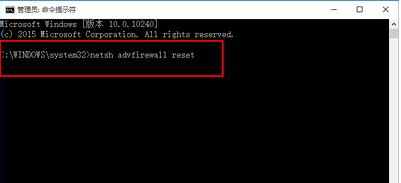
6、完成上述步骤后,关闭命令提示窗口,重启系统即可。
方法二、
1、打开网络共享中心-当前网络连接属性-选择协议,点击安装;
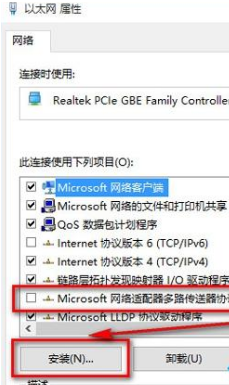
2、选择协议-添加;
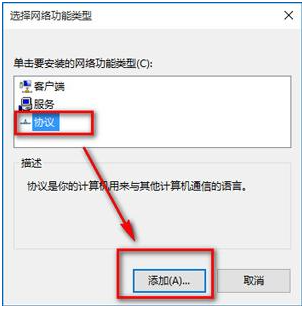
3、选择可靠多播协议-确定;
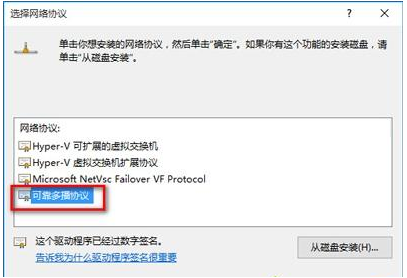
4、安装好后重启计算机即可解决。
以上就是小编带来的win10浏览器打不开网页但能上网怎么解决的全部内容,希望可以提供帮助。
以上就是《win10浏览器打不开网页但能上网怎么解决 浏览器打不开网页处理方法》的详细内容,更多关于的资料请关注golang学习网公众号!
-
501 收藏
-
501 收藏
-
501 收藏
-
501 收藏
-
501 收藏
-
147 收藏
-
412 收藏
-
483 收藏
-
400 收藏
-
114 收藏
-
362 收藏
-
241 收藏
-
351 收藏
-
176 收藏
-
178 收藏
-
280 收藏
-
368 收藏
-

- 前端进阶之JavaScript设计模式
- 设计模式是开发人员在软件开发过程中面临一般问题时的解决方案,代表了最佳的实践。本课程的主打内容包括JS常见设计模式以及具体应用场景,打造一站式知识长龙服务,适合有JS基础的同学学习。
- 立即学习 543次学习
-

- GO语言核心编程课程
- 本课程采用真实案例,全面具体可落地,从理论到实践,一步一步将GO核心编程技术、编程思想、底层实现融会贯通,使学习者贴近时代脉搏,做IT互联网时代的弄潮儿。
- 立即学习 516次学习
-

- 简单聊聊mysql8与网络通信
- 如有问题加微信:Le-studyg;在课程中,我们将首先介绍MySQL8的新特性,包括性能优化、安全增强、新数据类型等,帮助学生快速熟悉MySQL8的最新功能。接着,我们将深入解析MySQL的网络通信机制,包括协议、连接管理、数据传输等,让
- 立即学习 500次学习
-

- JavaScript正则表达式基础与实战
- 在任何一门编程语言中,正则表达式,都是一项重要的知识,它提供了高效的字符串匹配与捕获机制,可以极大的简化程序设计。
- 立即学习 487次学习
-

- 从零制作响应式网站—Grid布局
- 本系列教程将展示从零制作一个假想的网络科技公司官网,分为导航,轮播,关于我们,成功案例,服务流程,团队介绍,数据部分,公司动态,底部信息等内容区块。网站整体采用CSSGrid布局,支持响应式,有流畅过渡和展现动画。
- 立即学习 485次学习
